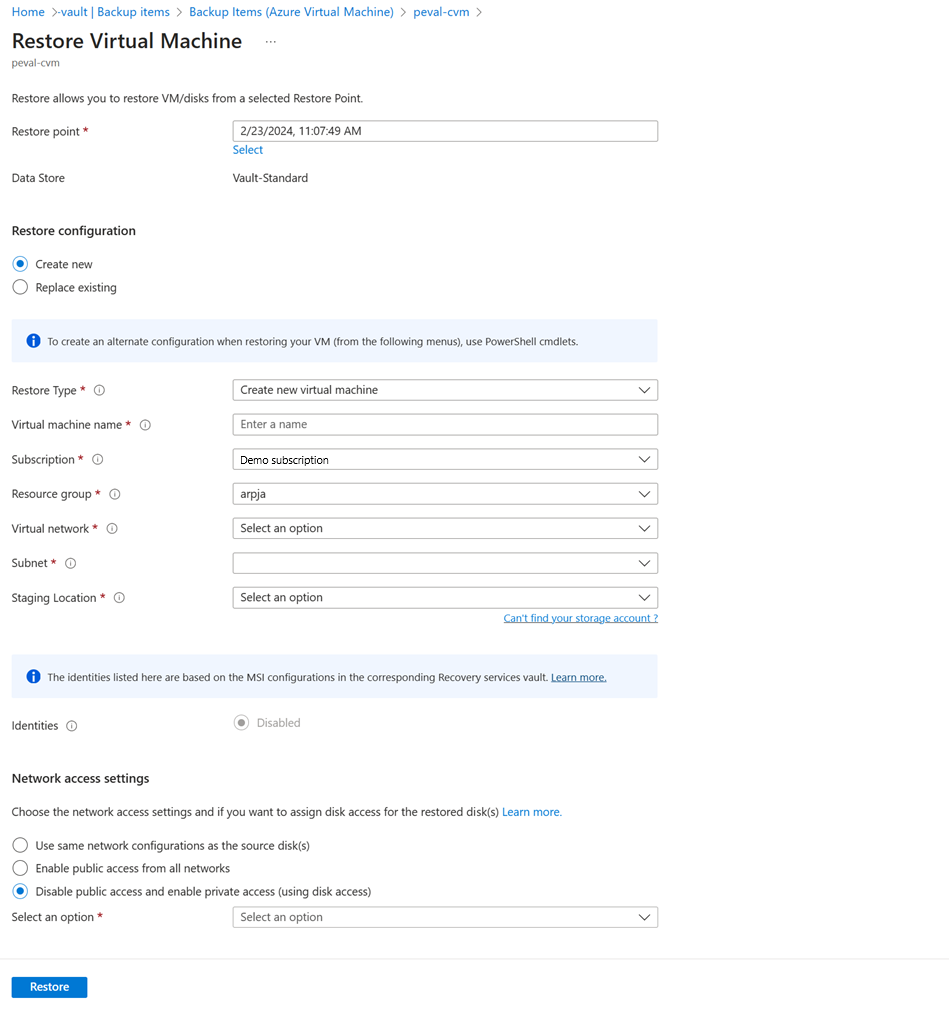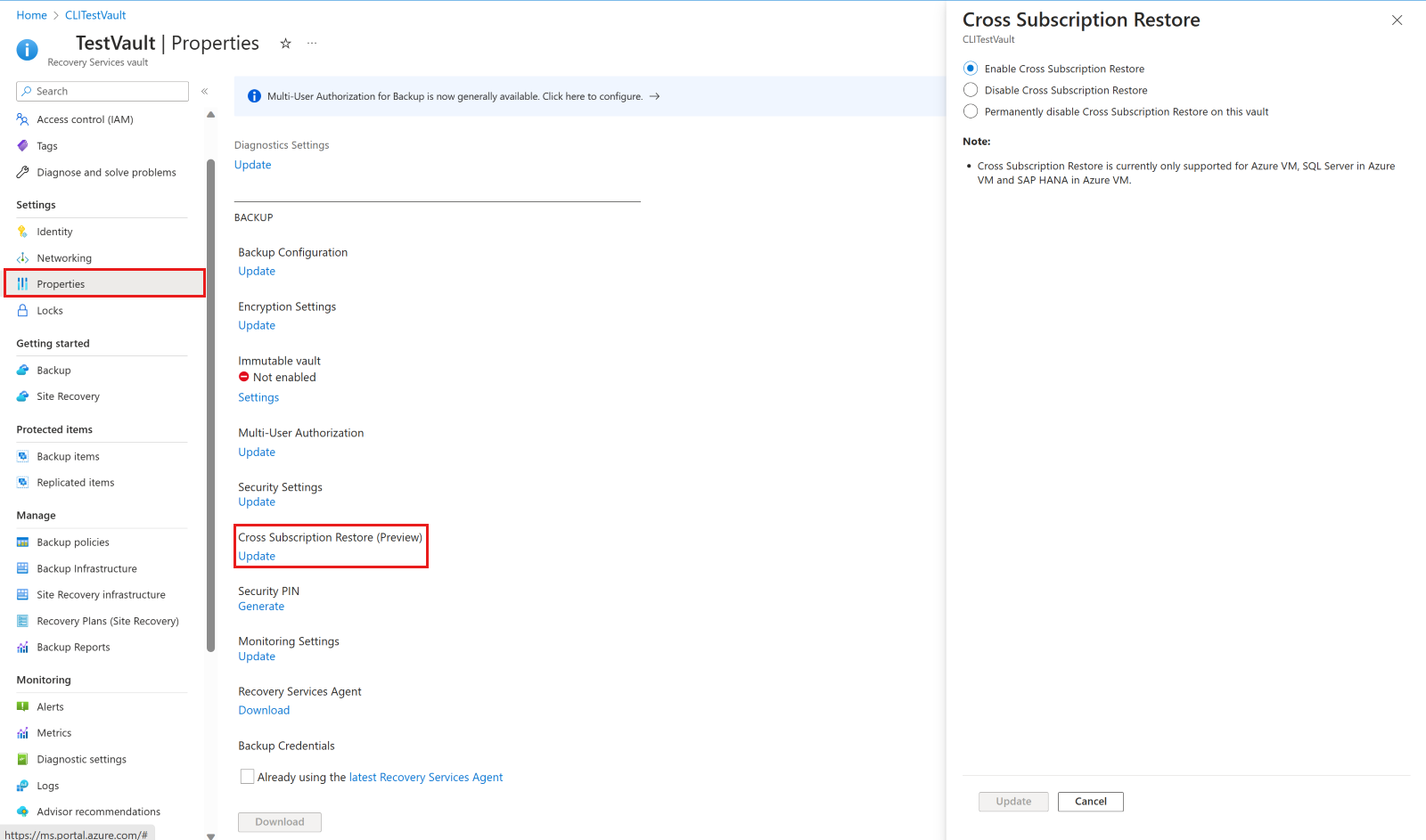Примечание
Для доступа к этой странице требуется авторизация. Вы можете попробовать войти или изменить каталоги.
Для доступа к этой странице требуется авторизация. Вы можете попробовать изменить каталоги.
В этой статье описывается восстановление данных виртуальной машины Azure из точек восстановления, хранящихся в хранилищах Служб восстановления Azure Backup.
Восстановить параметры
Azure Backup предоставляет несколько способов восстановления виртуальной машины.
| Вариант восстановления | Сведения |
|---|---|
| Создание виртуальной машины | Быстрое создание и запуск базовой виртуальной машины из точки восстановления. Вы можете указать имя виртуальной машины и выбрать группу ресурсов и виртуальную сеть( виртуальную сеть), в которой она будет размещена. Виртуальная машина должна быть создана в том же регионе, в котором находится исходная виртуальная машина. Если восстановление виртуальной машины завершается сбоем из-за недоступности номера SKU виртуальной машины Azure в указанном регионе Azure или из-за других проблем, Azure Backup продолжает восстанавливать диски в указанной группе ресурсов. |
| Восстановление диска | Восстановление диска виртуальной машины, который затем можно использовать для создания новой виртуальной машины. Azure Backup предоставляет шаблон, помогающий настроить и создать виртуальную машину. Задание восстановления генерирует шаблон, который можно скачать и использовать, чтобы указать пользовательские параметры и создать виртуальную машину. Диски копируются в указанную группу ресурсов. Кроме того, можно подключить диск к существующей виртуальной машине или создать новую виртуальную машину с помощью PowerShell. Этот вариант полезен, если требуется настроить виртуальную машину, добавить параметры конфигурации, которых не было во время резервного копирования, или добавить параметры, которые необходимо настроить с помощью шаблона или PowerShell. |
| Замена существующего | Можно восстановить диск и заменить им диск на существующей виртуальной машине. Текущая виртуальная машина должна существовать. Если она удалена, этот вариант невозможно использовать. Azure Backup создает моментальный снимок существующей виртуальной машины перед заменой диска. Снимок копируется в хранилище и сохраняется в соответствии с политикой хранения. Если вы выберете точку восстановления Vault-Standard, в указанном вами промежуточном расположении также создается файл VHD с содержимым выбранной точки восстановления. Существующие диски, подключенные к виртуальной машине, заменяются выбранной точкой восстановления. После завершения операции замены диска исходный диск сохраняется в группе ресурсов. Можно вручную удалить исходные диски, если они не нужны. Замена существующей ВМ поддерживается для незашифрованных управляемых виртуальных машин, включая виртуальные машины, созданные с помощью пользовательских образов. Не поддерживается для классических виртуальных машин, неуправляемых виртуальных машин и универсальных виртуальных машин. Если точка восстановления содержит больше или меньше дисков, чем текущая виртуальная машина, то в конфигурации виртуальной машины будет отражено только количество дисков в точке восстановления. Замена существующих ресурсов также поддерживается для виртуальных машин со связанными ресурсами, такими как управляемые удостоверения, назначенные пользователем, или Key Vault. |
| Кросс-регион (дополнительный регион) | Кросс-региональное восстановление можно использовать для восстановления виртуальных машин Azure во вторичном регионе, который является парным регионом Azure. Вы можете восстановить все виртуальные машины Azure из выбранной точки восстановления, если резервное копирование выполняется в дополнительном регионе. Во время резервного копирования моментальные снимки не реплицируются во вторичный регион. Только данные, хранящиеся в хранилище, реплицируются. Таким образом, восстановления вторичного региона являются только восстановлениями уровня хранилища. Время восстановления для вторичного региона будет практически таким же, как и время восстановления уровня хранилища для основного региона. Эта функция доступна для следующих вариантов: - создание виртуальной машины; - Восстановление дисков Если на исходном компьютере более 16 дисков, VHD не будут созданы при восстановлении между регионами. В настоящее время операция замены существующих дисков не поддерживается. Разрешения Операция восстановления в дополнительном регионе может выполняться администраторами резервного копирования и администраторами приложений. |
| Восстановление с участием нескольких подписок | Позволяет восстановить виртуальные машины или диски Azure в другую подписку в том же клиенте, что и исходная подписка (в соответствии с возможностями RBAC Azure) из точек восстановления. Разрешено только в том случае, если свойство восстановления между подписками включено для хранилища служб восстановления. Работает с межрегиональным восстановлением и межзональным восстановлением. Восстановление подписки можно активировать только для управляемых виртуальных машин. Восстановление по подписке на разные учетные записи поддерживается для восстановления с управляемыми системными идентификаторами (MSI). Использование точек восстановления для уровня снимков не поддерживается. Он не поддерживается для неуправляемых виртуальных машин и зашифрованных виртуальных машин ADE. |
| Восстановление с межзоновым переключением | Позволяет восстановить виртуальные машины или диски Azure, закрепленные в любой зоне, в различные доступные зоны (в зависимости от возможностей Azure RBAC) из точек восстановления. Обратите внимание, что при выборе зоны для восстановления выбирается логическая зона (а не физическая зона) в соответствии с подпиской Azure, в которую будет происходить восстановление. Можно активировать межзональное восстановление только для управляемых виртуальных машин. Межзональное Восстановление поддерживается для Восстановления с Помощью Управляемых Системных Идентификаторов (MSI). Межзональное восстановление поддерживает восстановление как виртуальных машин, закрепленных в зоне Azure, так и не закрепленных, из хранилища с включенным зонально избыточным хранилищем (ZRS). Узнайте, как задать избыточность хранилища. Поддерживается восстановление закрепленной зоны Azure только из хранилища с функцией восстановления между регионами (CRR) (если дополнительный регион поддерживает зоны) или если используется включенная избыточность между зонами (ZRS). Межзональное восстановление поддерживается из дополнительных регионов. Восстановление из точки восстановления снимков не поддерживается. Он не поддерживается для зашифрованных виртуальных машин Azure. |
Подсказка
Чтобы получать оповещения и уведомления при сбое операции восстановления, используйте оповещения Azure Monitor для Azure Backup. Это помогает отслеживать подобные сбои и предпринимать необходимые действия для устранения проблем.
Примечание.
Вы также можете восстановить определенные файлы и папки на виртуальной машине Azure. Подробнее.
Учетные записи хранения
Дополнительные сведения об учетных записях хранения:
- Создание виртуальной машины. При создании виртуальной машины с управляемыми дисками ничего не помещается в указанную учетную запись хранения. При использовании неуправляемых дисков VHD-файлы для дисков виртуальной машины будут помещены в указанную учетную запись хранения.
- Восстановление диска. Задание восстановления виртуальной машины создает шаблон, который можно скачать и использовать для указания пользовательских параметров виртуальной машины. VHD-файлы также копируются при восстановлении управляемых < дисков 4 ТБ или виртуальных машин, содержащих < 16 дисков из точки восстановления Vault-Standard или при восстановлении неуправляемых дисков. Затем эти файлы перемещаются в управляемое хранилище. Чтобы предотвратить дополнительные расходы, удалите виртуальные жесткие диски (VHD) из промежуточной учетной записи хранилища.
- Замена диска: При замене управляемого диска на основе точки восстановления Vault-Standard объемом < 4 ТБ или виртуальной машины, содержащей < 16 дисков, файл VHD создается в указанной учетной записи хранения. После замены исходные диски виртуальных машин остаются в указанной группе ресурсов, а виртуальные жесткие диски остаются в учетной записи хранения; вы можете удалить или сохранить исходный диск и виртуальные жесткие диски по мере необходимости.
- Расположение учетной записи хранения. Учетная запись хранения должна находиться в одном регионе с хранилищем. Отображаются только эти учетные записи. Если в этом расположении нет учетных записей хранения, необходимо создать новую.
- Тип хранилища: учетная запись хранения BLOB-объектов не поддерживается, потому что учетная запись хранения класса Premium, которая требуется, исключена для оптимизации затрат.
- Избыточность хранилища: Поддерживается зонально избыточное хранилище (ZRS). Сведения о репликации и избыточности учетной записи отображаются в скобках после имени учетной записи.
-
Хранилище класса Premium:
- При восстановлении виртуальных машин других ценовых категорий, кроме "Премиум", не поддерживаются учетные записи хранения класса "Премиум".
- При восстановлении управляемых виртуальных машин не поддерживаются учетные записи хранения ценовой категории "Премиум", для которых настроены сетевые правила.
Перед началом работы
Чтобы восстановить ВМ (создать новую ВМ), убедитесь, что у вас есть правильные разрешения управления доступом на основе ролей Azure (Azure RBAC) для операции восстановления ВМ.
Если у вас нет разрешений, можно восстановить диск, а затем после восстановления диска использовать шаблон, созданный в ходе операции восстановления, для создания новой виртуальной машины.
Примечание.
Функциональные возможности, описанные в следующих разделах, также можно получить с помощью Центра резервного копирования. Центр резервного копирования — это единая унифицированная среда управления в Azure. Это позволяет предприятиям управлять, отслеживать, эксплуатировать и анализировать резервные копии в масштабах. Это решение позволяет выполнять большинство ключевых операций по управлению резервным копированием без ограничения рамками одного хранилища.
Выбор точки восстановления
Перейдите в Центр резервного копирования на портале Azure и выберите Восстановить на вкладке Обзор.
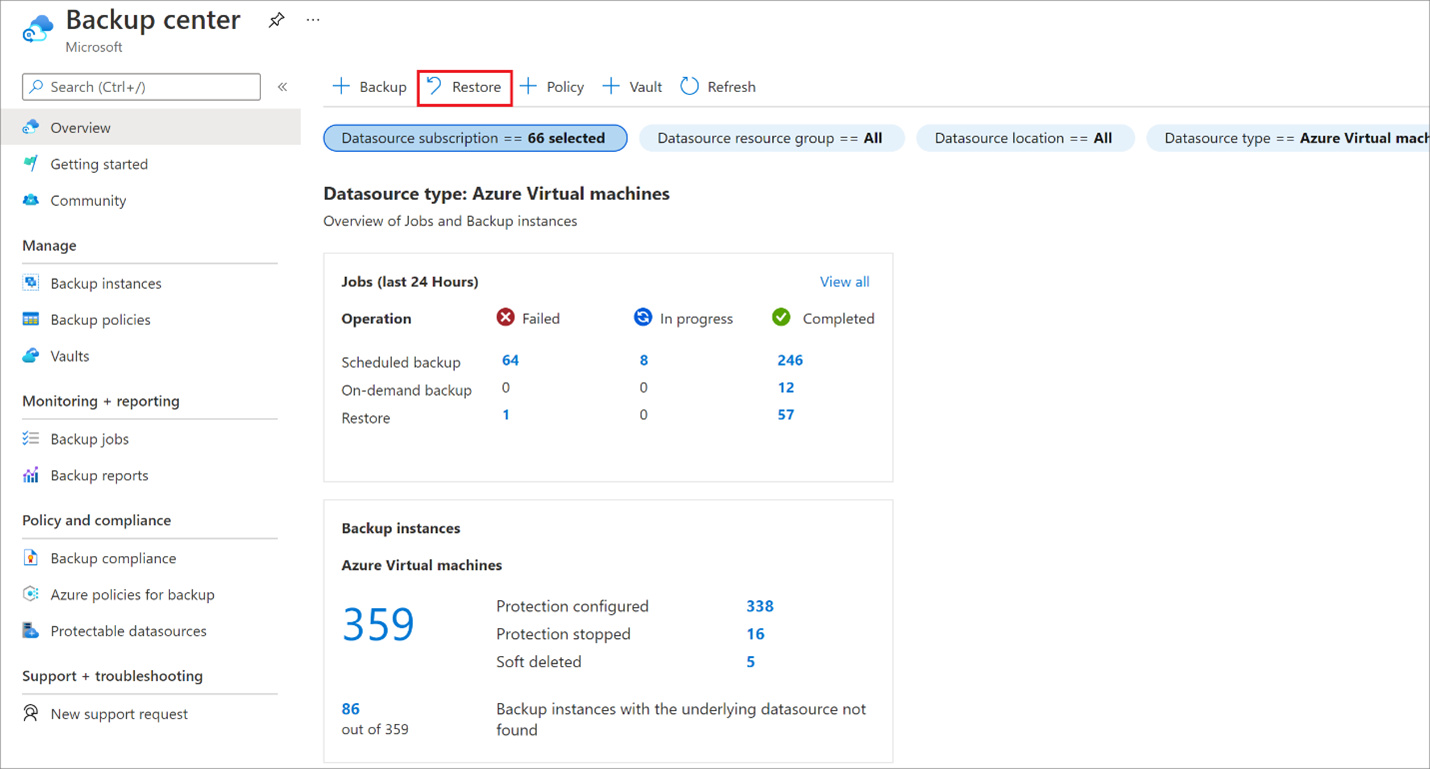
Выберите Виртуальные машины Azure для параметра Тип источника данных, а затем выберите экземпляр резервной копии.
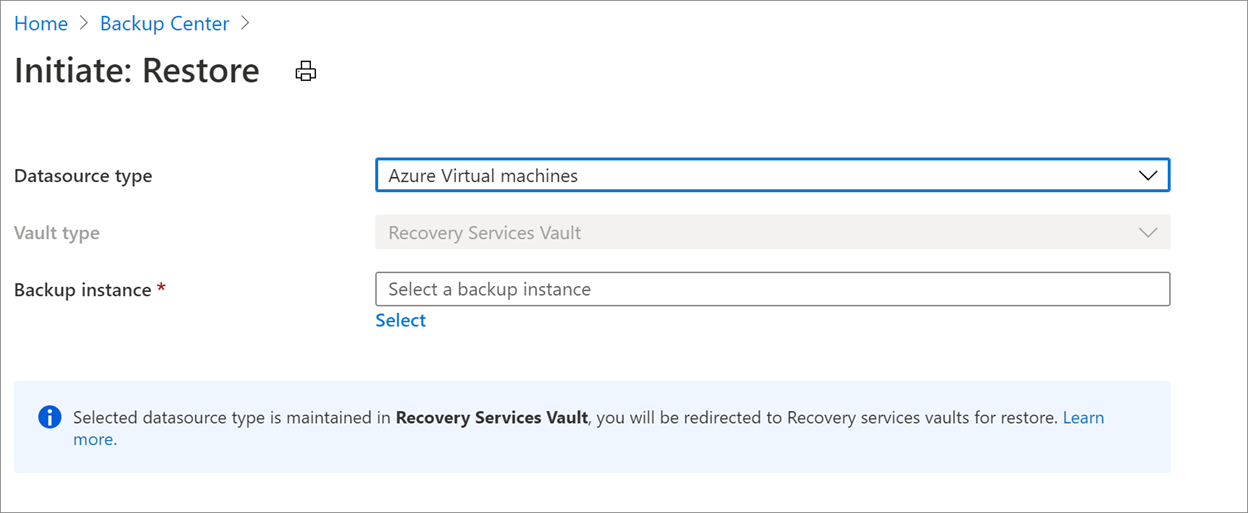
Выберите виртуальную машину и нажмите кнопку Продолжить.
На следующем экране выберите точку восстановления, которая будет использоваться для восстановления.
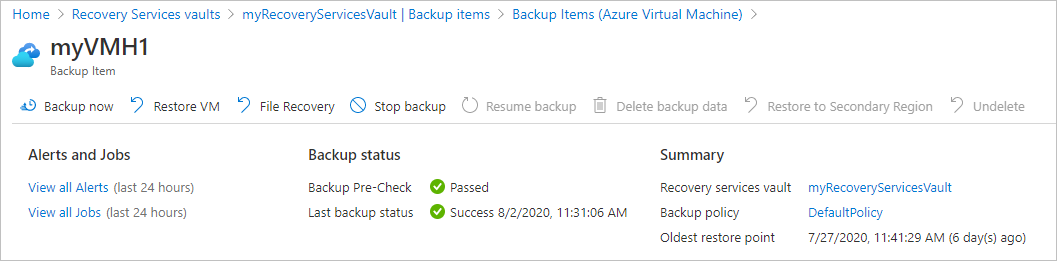
Выбор конфигурации восстановления для виртуальной машины
В разделе Восстановить виртуальную машину, выберите вариант восстановления:
Создать. Этот параметр следует использовать, если вы хотите создать новую ВМ. Вы можете создать виртуальную машину с простыми параметрами или восстановить диск и создать настроенную виртуальную машину.
Заменить существующую. Используйте этот параметр, если требуется заменить диски на существующей ВМ.
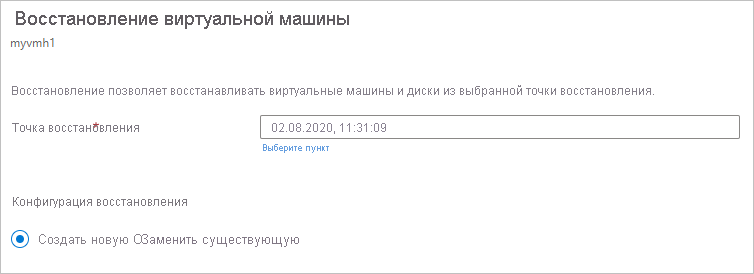
Укажите параметры для выбранного варианта восстановления.
Примечание.
Используйте параметр "Заменить существующий" только если подзадача передачи данных в хранилище в сведениях о задании показана как успешно завершена. В противном случае используйте параметр Create New для последнего восстановления точки восстановления.
создание виртуальной машины;
В качестве одного из вариантов восстановления можно быстро создать виртуальную машину с основными параметрами из точки восстановления.
Нажмите Восстановить виртуальную машину>Создать>Тип восстановления и выберите Создать виртуальную машину.
В поле Имя виртуальной машины укажите виртуальную машину, которая не существует в подписке.
В разделе Группа ресурсов выберите имеющуюся группу ресурсов для новой виртуальной машины или создайте новую с глобальным уникальным именем. При указании уже существующего имени Azure назначает группе имя, совпадающее с именем виртуальной машины.
В разделе Виртуальная сеть выберите виртуальную сеть, в которой будет размещена виртуальная машина. Отображаются все VNet, связанные с подпиской и находящиеся в том же месте, что и хранилище, которые активны и не присоединены к группе аффинности. Выберите подсеть.
По умолчанию будет выбрана первая подсеть.
Для параметра Расположение промежуточного хранения укажите учетную запись хранения для этой ВМ. Подробнее.
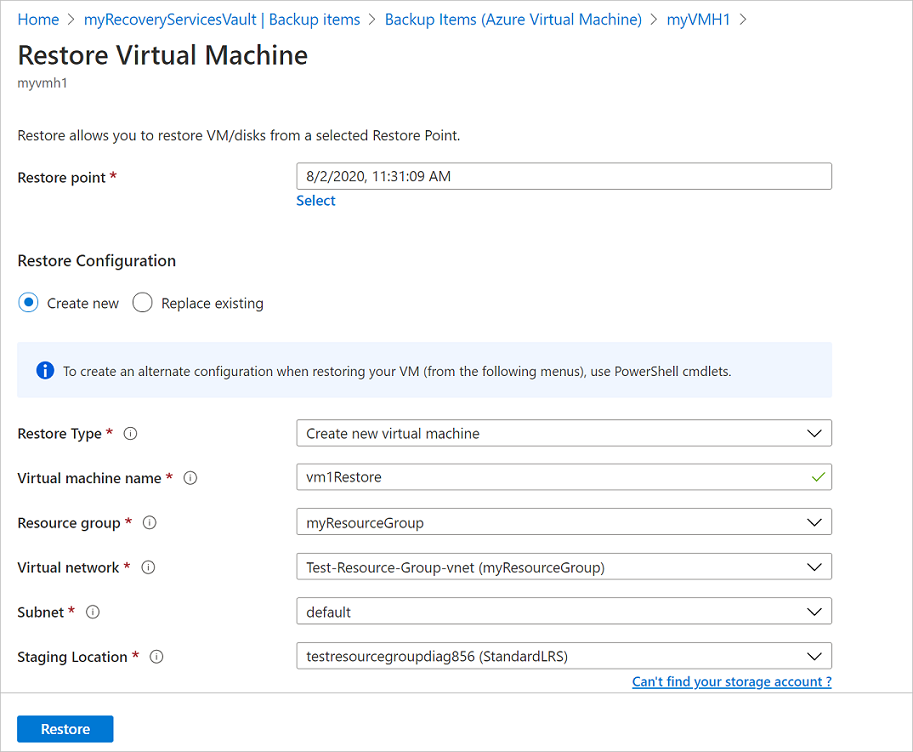
Выберите нужную подписку из раскрывающегося списка Подписка, чтобы восстановить виртуальную машину Azure в другую подписку.
Azure Backup теперь поддерживает функцию восстановления между подписками (Cross Subscription Restore, CSR), что позволяет восстановить виртуальную машину Azure с использованием точки восстановления из одной подписки в другую, отличную от подписки по умолчанию. Подписка по умолчанию — это подписка, где доступна точка восстановления.
На следующем снимке экрана представлен полный список подписок арендатора, для которого у вас есть разрешения, позволяющие восстановить виртуальную машину Azure в рамках другой подписки.
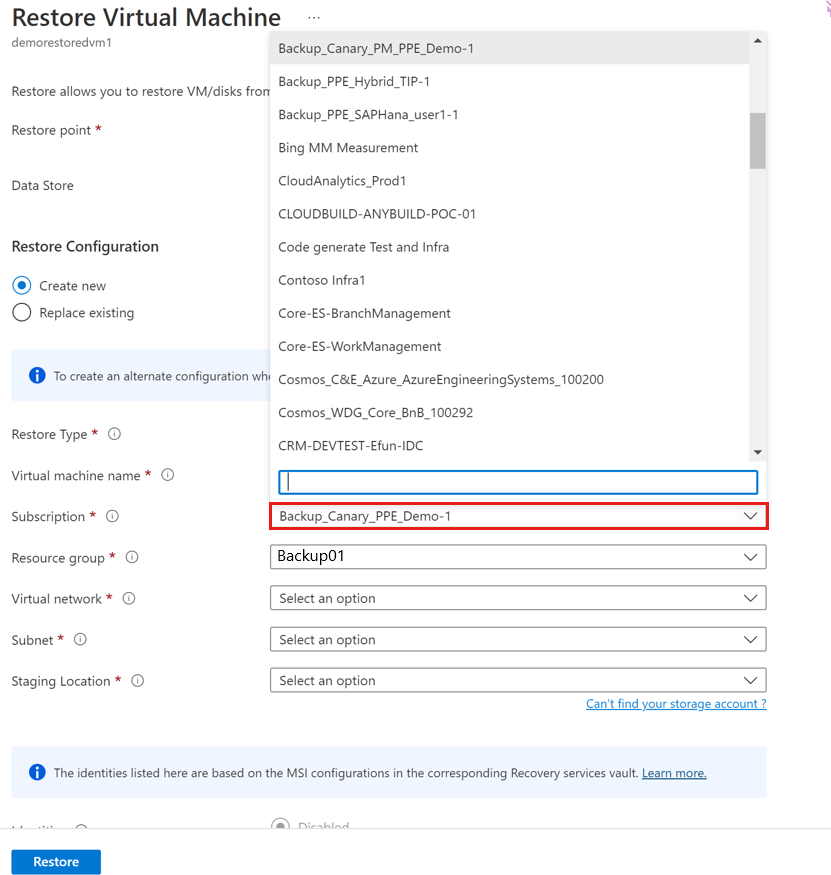
Выберите требуемую зону из раскрывающегося списка "Зона доступности", чтобы восстановить виртуальную машину Azure, закрепленную в любой зоне, в другую зону.
Azure Backup теперь поддерживает межзональное восстановление (CZR), теперь вы можете восстановить виртуальную машину Azure из зоны по умолчанию в любые доступные зоны. Зона по умолчанию — это зона, в которой выполняется виртуальная машина Azure.
На следующем снимка экрана перечислены все зоны, позволяющие восстановить виртуальную машину Azure в другую зону.
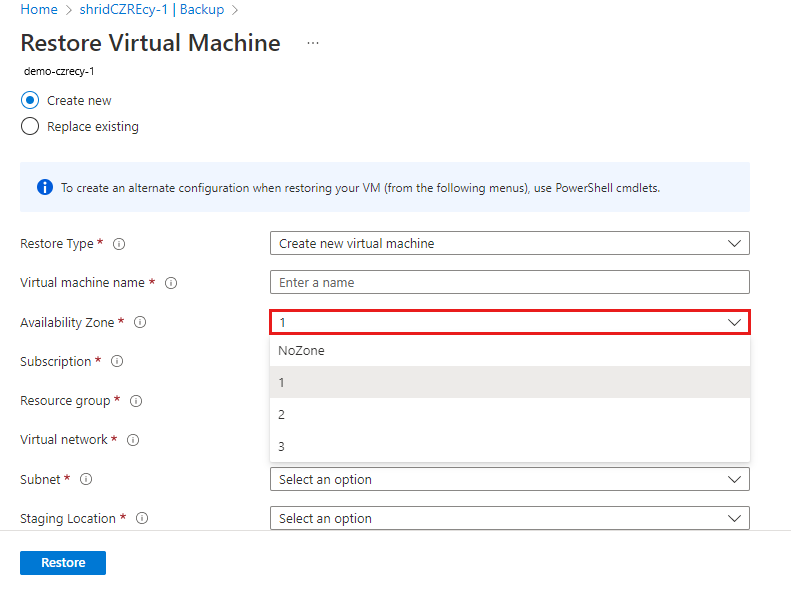
Примечание.
Azure Backup поддерживает только CZR для хранилищ с избыточностью типа ZRS или CRR.
Нажмите Восстановить, чтобы активировать восстановление.
Примечание.
- Прежде чем изменять какие-либо настройки NSG, убедитесь, что операция восстановления виртуальной машины завершена. Узнайте, как отслеживать операцию восстановления.
- Во время восстановления альтернативного расположения (создайте новую виртуальную машину), восстановленная виртуальная машина сохраняет тот же номер SKU, что и исходная виртуальная машина во время создания точки восстановления. Все изменения SKU, внесенные после даты резервного копирования, не отражаются на восстановленной виртуальной машине.
Восстановление дисков
В качестве одного из вариантов восстановления можно создать диск из точки восстановления. Затем с использованием диска выполните одно из следующих действий:
- Используйте шаблон, который был создан во время операции восстановления, чтобы настроить параметры и активировать развертывание ВМ. Измените параметры шаблона по умолчанию и отправьте шаблон для развертывания виртуальной машины.
- Подключите восстановленные диски к имеющейся виртуальной машине.
- Создайте новую ВМ из восстановленных дисков с помощью PowerShell.
В разделе Конфигурация восстановления>Создать>Тип восстановления выберите Восстановить диски.
В разделе Группа ресурсов выберите имеющуюся группу ресурсов для восстановленных дисков или создайте новую с глобальным уникальным именем.
В стадийном расположении укажите учетную запись хранения. Файл шаблона хранится здесь, и VHD-файлы также создаются в некоторых сценариях. Подробнее.
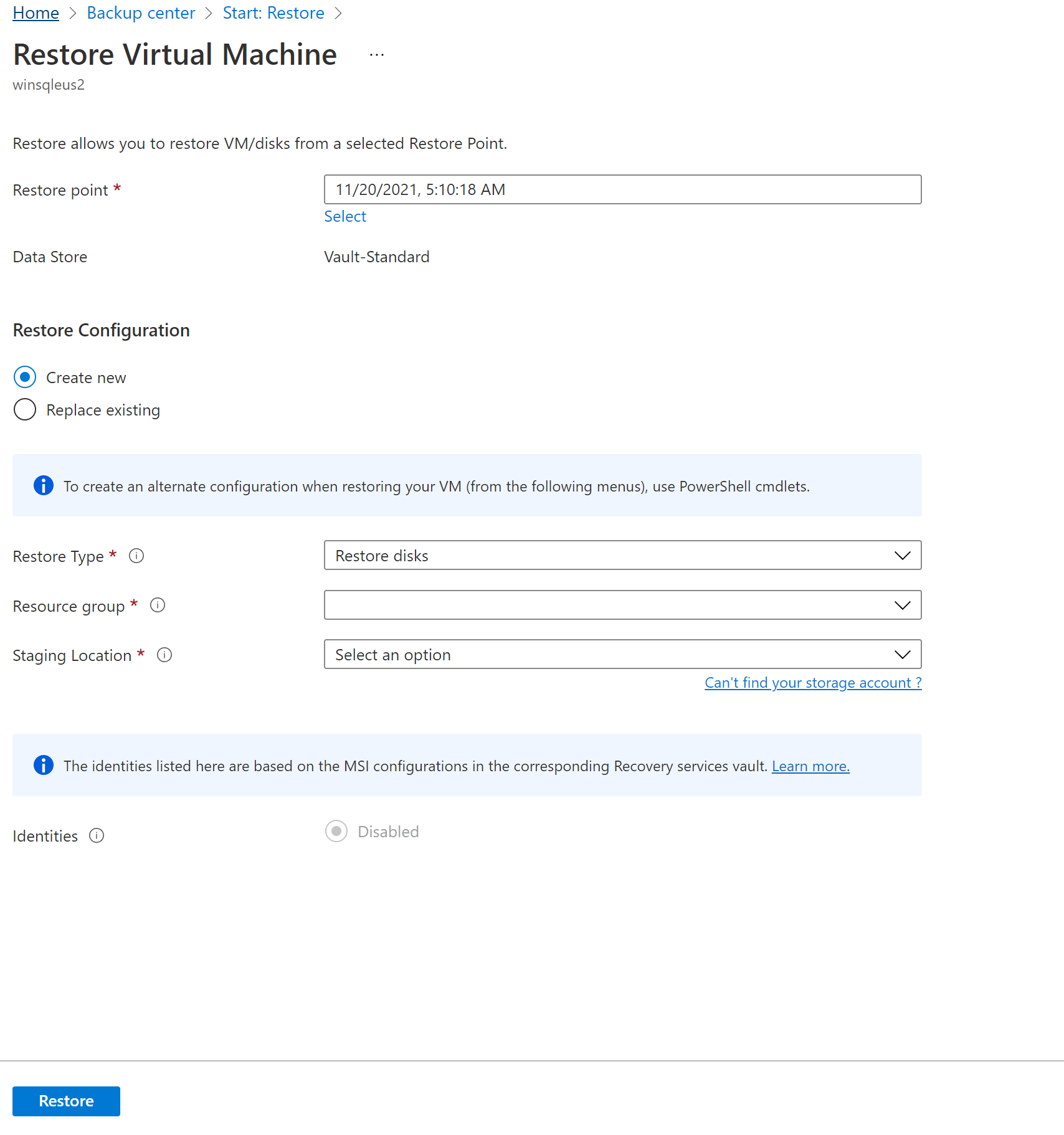
Выберите нужную подписку из раскрывающегося списка Подписка, чтобы восстановить диски виртуальной машины в другую подписку.
Azure Backup теперь поддерживает восстановление кросс-подписок. Как и виртуальную машину Azure, теперь можно восстановить диски виртуальной машины Azure из точки восстановления в другую подписку, отличную от подписки по умолчанию. Подписка по умолчанию — это подписка, где доступна точка восстановления.
Выберите требуемую зону из раскрывающегося списка "Зона доступности", чтобы восстановить диски виртуальной машины в другую зону.
Azure Backup теперь поддерживает межзональное восстановление (CZR). Как и в случае с виртуальной машиной Azure, теперь можно восстановить диски Azure VM из стандартной зоны в любые доступные зоны. Зона по умолчанию — это зона, в которой находятся диски виртуальной машины.
Примечание.
Azure Backup поддерживает только CZR для хранилищ с избыточностью типа ZRS или CRR.
Нажмите Восстановить, чтобы активировать восстановление.
Если виртуальная машина использует управляемые диски и выбран параметр Создать виртуальную машину, Azure Backup не использует указанную учетную запись хранения. В случае Восстановления дисков и Мгновенного восстановления учетная запись хранения используется только для сохранения шаблона. В указанной группе ресурсов созданы управляемые диски. Когда ваша виртуальная машина использует неуправляемые диски, они восстанавливаются как блобы в учетную запись хранения.
При восстановлении дисков управляемой VM из точки восстановления Vault-Standard восстанавливаются управляемый диск и шаблоны Azure Resource Manager (ARM), а также VHD-файлы дисков в промежуточном расположении. При восстановлении дисков из точки мгновенного восстановления восстанавливаются только управляемые диски и шаблоны ARM.
Примечание.
- При восстановлении диска из точки восстановления уровня Vault-Standard, если его объем превышает 4 ТБ, служба Azure Backup не восстанавливает VHD-файлы.
- Информация о производительности управляемого диска премиум-класса после восстановления с помощью Azure Backup приведена в разделе Задержка.
Использование шаблонов для настройки восстановленной виртуальной машины
После восстановления диска используйте шаблон, созданный в ходе операции восстановления, чтобы настроить и создать новую виртуальную машину.
В поле Задания резервного копирования выберите соответствующее задание восстановления.
В разделе Восстановление нажмите Развернуть шаблон, чтобы запустить развертывание шаблона.
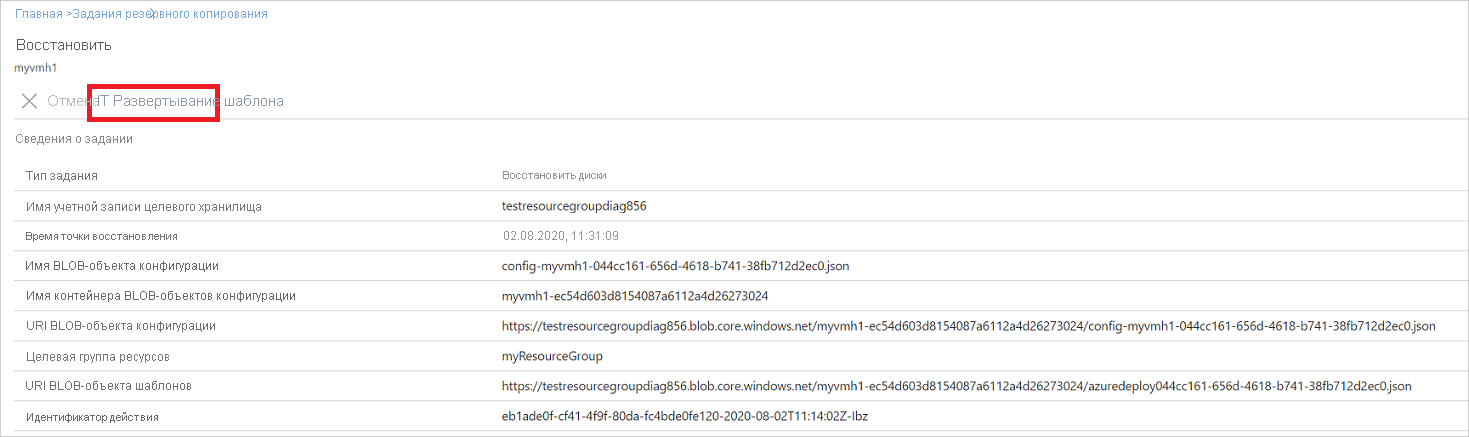
Примечание.
Для общей подписи доступа (SAS), если параметр Allow storage account key access (Разрешить доступ к ключу учетной записи хранения) отключен, шаблон не будет развернут при выборе Развернуть шаблон.
Чтобы настроить параметр ВМ, указанный в шаблоне, нажмите Изменить шаблон. Чтобы добавить дополнительные настройки, нажмите Изменить параметры.
- Подробнее о развертывании ресурсов из пользовательского шаблона.
- Дополнительные сведения о создании шаблонов.

Введите пользовательские значения для ВМ, примите Условия и нажмите Купить.
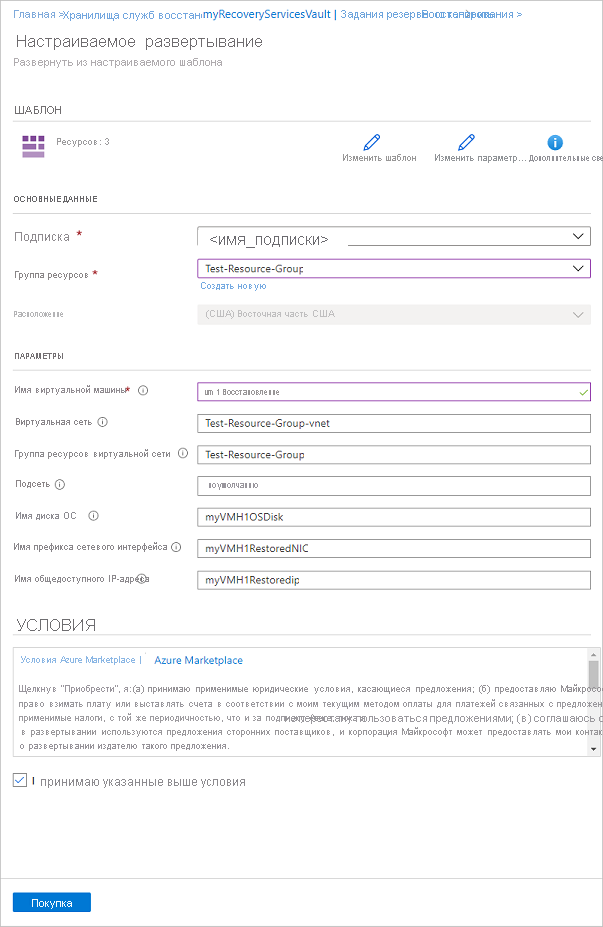
Замена существующих дисков
В качестве одного из вариантов восстановления можно заменить существующий диск виртуальной машины на выбранную точку восстановления. Просмотрите все параметры восстановления.
В разделе Конфигурация восстановления выберите Заменить существующую.
На вкладке Тип восстановления щелкните Replace disk/s (Замена дисков). Это точка восстановления, которая будет использоваться для замены существующих дисков виртуальных машин.
В расположении стейджинга укажите учетную запись для хранения. VHD-файлы создаются здесь в некоторых сценариях. Подробнее.
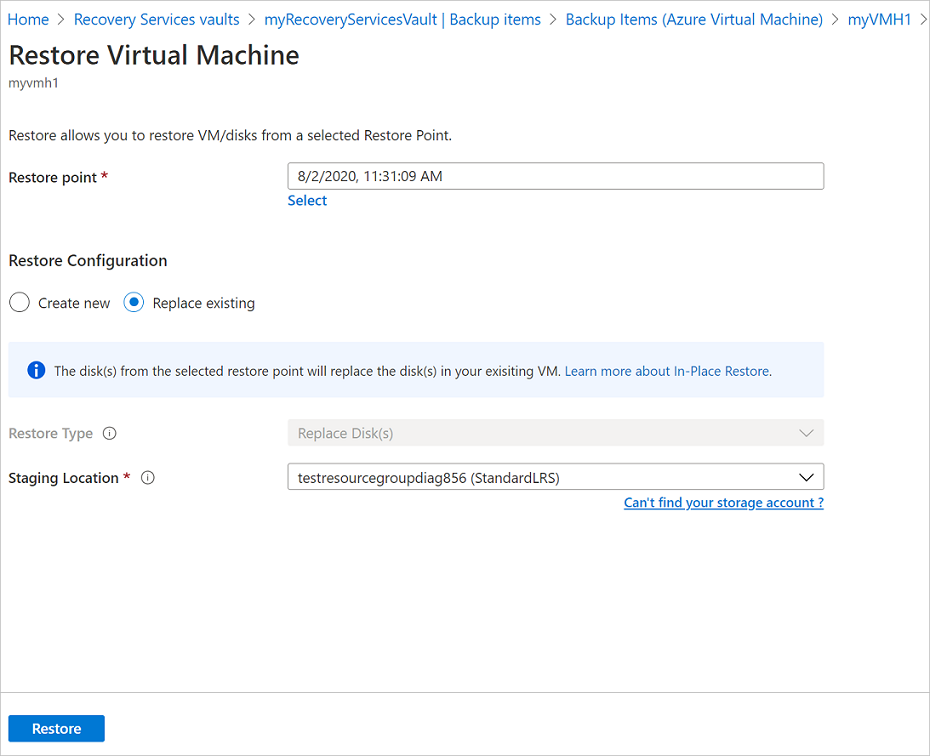
Назначение параметров сетевого доступа во время восстановления
Azure Backup также позволяет настроить параметры доступа для восстановленных дисков после завершения операции восстановления. Параметры доступа к диску можно задать во время инициации восстановления.
Примечание.
Эта функция в целом доступна для виртуальных машин с резервным копированием, использующих диски с включенной поддержкой частной конечной точки.
Чтобы включить доступ к диску на восстановленных дисках во время восстановления виртуальной машины, выберите один из следующих вариантов:
- Используйте те же конфигурации сети, что и исходные диски: этот параметр позволяет восстановленным дискам использовать доступ к диску и конфигурации сети, аналогичные исходному диску.
- Включение общедоступного доступа из всех сетей. Этот параметр позволяет восстановить диск для общедоступного доступа из всех сетей.
- Отключить общедоступный доступ и включить частный доступ (с помощью доступа к диску): этот параметр позволяет отключить общедоступный доступ и назначить доступ к восстановленным дискам для частного доступа.
Примечание.
Параметр выбрать сетевую конфигурацию восстановленных дисков так же, как и исходные диски, или указать доступ из определенных сетей в настоящее время недоступен в Azure PowerShell или Azure CLI.
Кросс-региональное восстановление
Один из вариантов восстановления — Межрегиональное восстановление (CRR), позволяет восстановить ВМ Azure во вторичном регионе, в одном из связанных регионов Azure.
Чтобы приступить к использованию функции, ознакомьтесь с разделом Перед началом работы.
Чтобы узнать, включено ли восстановление между регионами, следуйте инструкциям в разделе Настройка восстановления между регионами.
Примечание.
Восстановление между регионами в настоящее время не поддерживается для компьютеров, работающих на дисках "Ультра". Узнайте больше о поддержке резервного копирования на Ultra диске.
Просмотр элементов резервного копирования в дополнительном регионе
Если CRR включен, можно просмотреть резервные элементы в дополнительном регионе.
- Перейдите в раздел Хранилище служб восстановления>Архивные элементы на портале.
- Выберите Дополнительный регион, чтобы просмотреть элементы в дополнительном регионе.
Примечание.
В списке отображаются только типы управления резервным копированием, поддерживающие функцию межрегиональной репликации. В настоящее время поддерживается только восстановление данных вторичного региона во вторичном регионе.
CRR для виртуальных машин Azure поддерживается для управляемых виртуальных машин Azure (включая зашифрованные виртуальные машины Azure). См. описание типов управления, которые поддерживают восстановление между регионами.
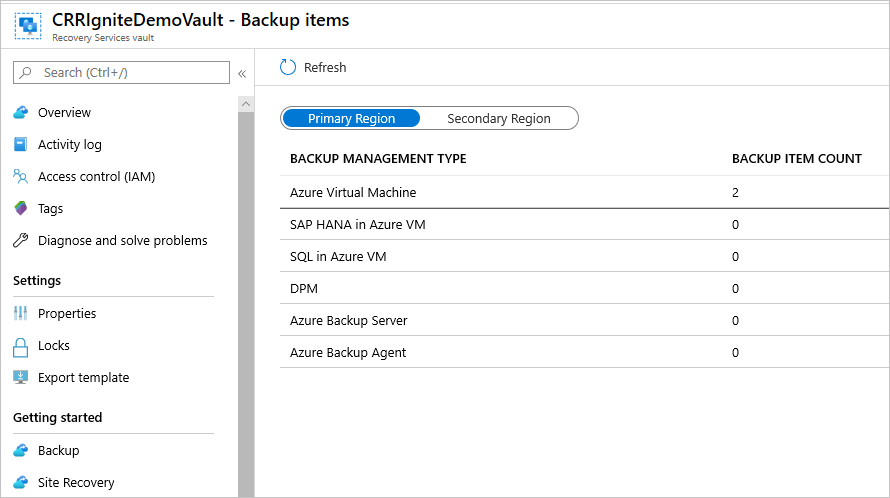
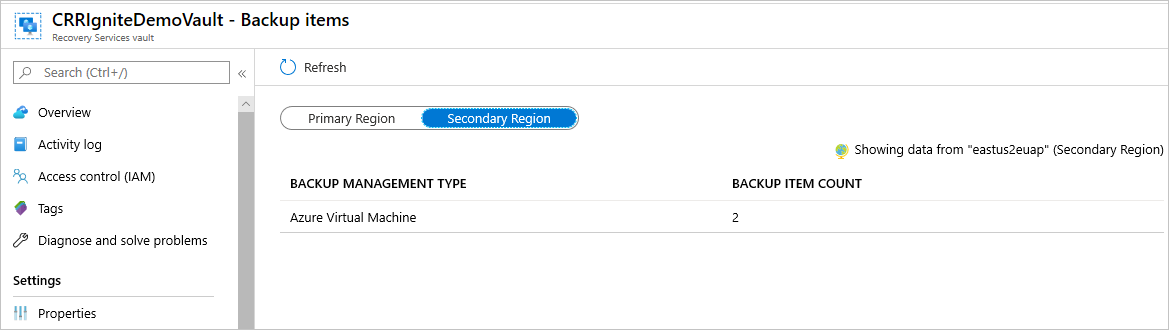
Восстановление во вторичном регионе
Опыт восстановления пользователей во вторичном регионе будет аналогичен опыту восстановления пользователей в основном регионе. При вводе параметров в области конфигурации восстановления вам будет предложено указать только параметры дополнительного региона.
В настоящее время восстановление вторичного региона RPO составляет 36 часов. Причина в том, что RPO в основном регионе составляет 24 часа, а репликация данных резервного копирования из основного в дополнительный регион может занять до 12 часов.
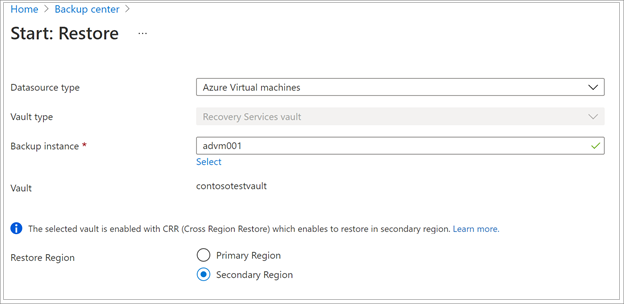
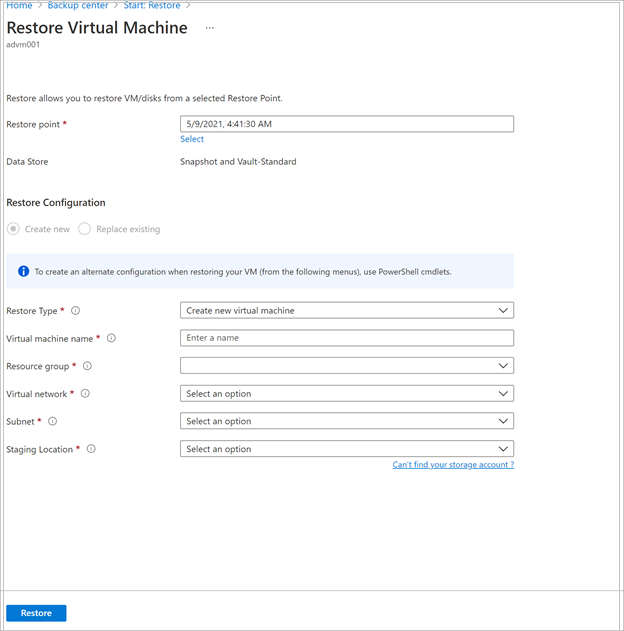
- Сведения о восстановлении и создании ВМ см. в разделе Создание виртуальной машины.
- Чтобы восстановить как диск, см. Восстановление дисков.
Примечание.
- Функция восстановления в разных регионах восстанавливает виртуальные машины Azure с поддержкой CMK (ключи, управляемые клиентами), которые не резервируются в хранилище служб восстановления с поддержкой CMK, как виртуальные машины без поддержки CMK во вторичном регионе.
- Роли Azure, необходимые для восстановления во вторичном регионе, такие же, как и в основном регионе.
- При восстановлении виртуальной машины Azure служба Azure Backup автоматически настраивает параметры виртуальной сети в дополнительном регионе. Если вы восстанавливаете диски при развертывании шаблона, обязательно укажите параметры виртуальной сети, соответствующие дополнительному региону.
- Если виртуальная сеть или подсеть недоступна в основном регионе или не настроена в дополнительном, портал Azure не заполняет значения по умолчанию во время восстановления.
- Для восстановления в другом регионе промежуточное местоположение (это расположение учетной записи хранения) должно находиться в регионе, который хранилище служб восстановления считает вторичным регионом. Например, хранилище Recovery Services расположено в регионе Восток США 2 (с включенной гео-избыточностью и восстановлением в другом регионе). Это означает, что дополнительным регионом будет Центральная часть США. Поэтому необходимо создать учетную запись хранения в Центральной части США, чтобы выполнить межрегионное восстановление виртуальной машины.
Узнайте больше о парах репликации между регионами Azure для всех регионов.
Закрепленные виртуальные машины зоны Azure можно восстановить в любой зоне доступности одного региона.
В процессе восстановления вы увидите параметр Зона доступности. Первым появится регион по умолчанию. Чтобы выбрать другую зону, выберите номер нужной зоны. Если закрепленная зона недоступна, вы не сможете восстановить данные в другую зону, так как резервные копии данных не реплицируются зонально. Восстановление в зонах доступности возможно только из точек восстановления уровня хранилища.
Таким образом, Зона доступности будет отображаться только в следующих случаях:
- Исходная виртуальная машина (VM) закреплена в зоне и НЕ зашифрована.
- Точка восстановления находится только на уровне хранилища (Поддерживаются только моментальные снимки, или моментальный снимок и уровень хранилища не поддерживаются)
- Для восстановления можно создать новую VM или восстановить диски (параметр "Заменить диски" заменяет исходные данные и, следовательно, параметр зоны доступности не применим)
- Создание VM/дисков в одном регионе, когда избыточность хранилища хранилища равна ZRS (не работает, если хранилище имеет избыточность GRS, даже если исходная VM привязана к зоне)
- Создание виртуальных машин/дисков в сопряженном регионе, когда активирована избыточность хранилища для межрегионального восстановления, а также если сопряженный регион поддерживает зоны.
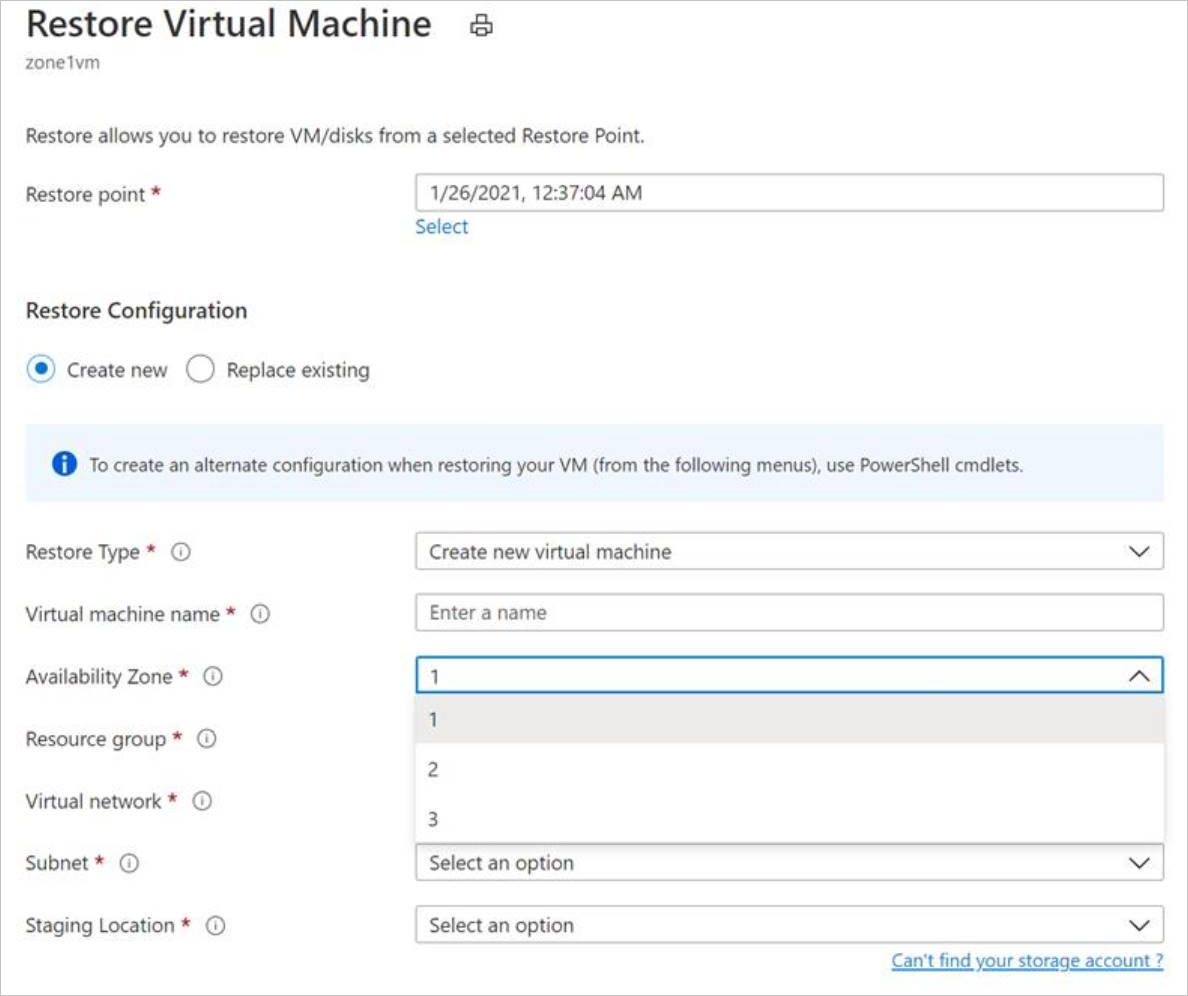
Примечание.
Задания восстановления из одного региона в другой после запуска не могут быть отменены.
Мониторинг задач восстановления в резервном регионе
На портале перейдите в Хранилище служб восстановления>Задания архивации.
Выберите Дополнительный регион, чтобы просмотреть элементы в дополнительном регионе.
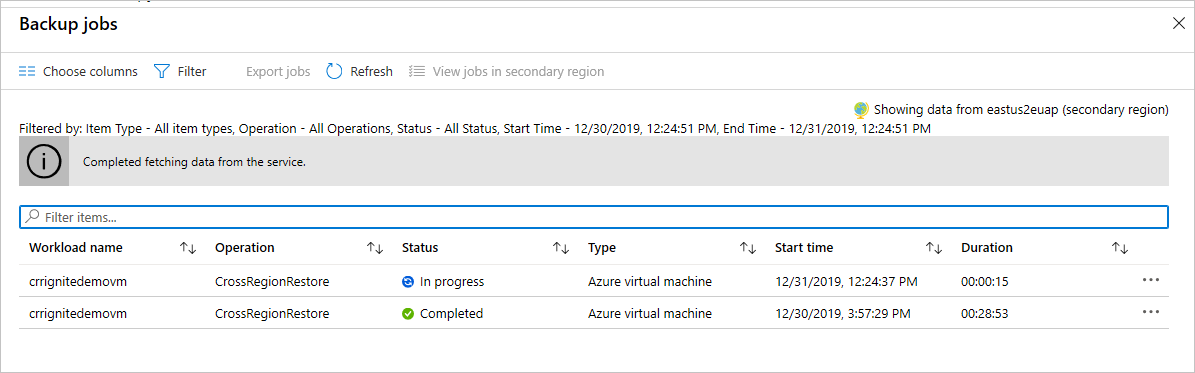
Восстановление между различными подписками для виртуальной машины Azure
Azure Backup теперь позволяет выполнять восстановление между подписками (CSR), что помогает восстановить виртуальные машины Azure в подписке, отличной от используемой по умолчанию. Подписка по умолчанию содержит точки восстановления.
Эта функция по умолчанию включена для хранилища Recovery Services. Однако могут быть случаи, когда требуется заблокировать восстановление между подписками в зависимости от вашей облачной инфраструктуры. Таким образом, вы можете включить, отключить или навсегда отключить восстановление между подписками>для существующих хранилищ, перейдя к >.
Примечание.
- CSR, как только он будет навсегда отключен в хранилище, не может быть вновь включен, поскольку это необратимая операция.
- Если CSR отключен, но не окончательно отключен, то вы можете отменить операцию, выбрав Хранилище>Свойства>Восстановление между подписками>Включить.
- Если хранилище служб восстановления перемещается в другую подписку, когда CSR отключен или полностью отключен, восстановление в исходную подписку завершается ошибкой.
Преобразование неуправляемых виртуальных машин и дисков в управляемые
Можно восстановить неуправляемые диски в качестве управляемых дисков во время восстановления. По умолчанию неуправляемые ВМ и диски восстанавливаются как неуправляемые ВМ и диски. Но если нужно восстановить ВМ или диски как управляемые, теперь такая возможность доступна. Такой тип операций восстановления не запускается на этапе создания моментального снимка, а только на этапе хранилища. Эта возможность недоступна для неуправляемых зашифрованных ВМ.
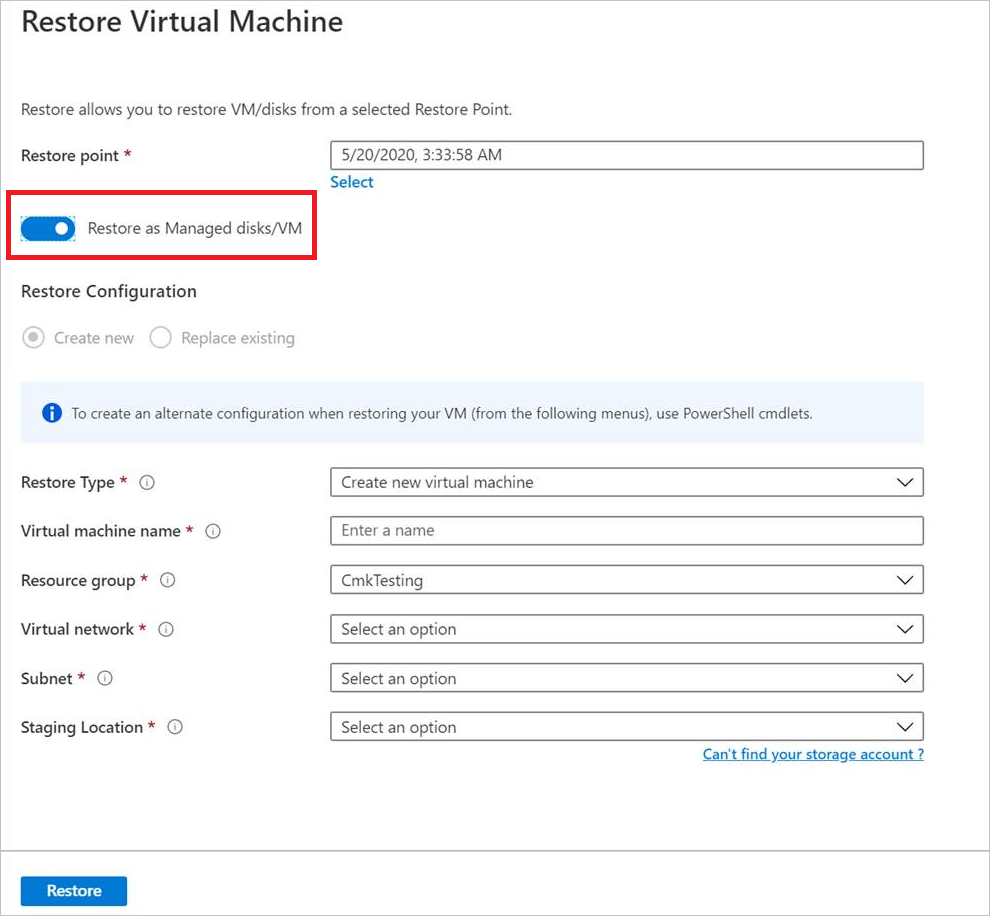
Восстановление виртуальной машины со специальными конфигурациями
Существует ряд распространенных ситуаций, в которых может потребоваться восстановление виртуальных машин.
| Сценарий | Руководство |
|---|---|
| Восстановление виртуальных машин с использованием гибридных преимуществ | Если на виртуальной машине Windows применяется лицензия преимущества гибридного использования (HUB), восстановите диски и создайте новую виртуальную машину на основе предоставленного шаблона (для параметра Тип лицензии установите значение Windows_Server) или PowerShell. Этот параметр также может применяться после создания виртуальной машины. |
| Восстановление виртуальных машин в случае отказа центра обработки данных Azure | Если резервное хранилище Azure Backup Vault использует GRS, и основной центр обработки данных, связанный с виртуальной машиной, выходит из строя, Azure Backup поддерживает восстановление резервных копий виртуальных машин в сопряженном центре обработки данных. Выберите учетную запись хранения в сопряженном центре обработки данных и восстановите ее как обычно. В службе Azure Backup для создания восстановленной виртуальной машины используется служба вычислений, расположенная в парном регионе.
Узнайте больше об отказоустойчивости центра обработки данных. Если в хранилище используется GRS, можно выбрать новую функцию — Восстановление между регионами. Это позволяет выполнить восстановление во второй регион в сценариях полного или частичного сбоя или даже в случае отсутствия сбоя. |
| Восстановление на голое железо | Основным различием между виртуальными машинами Azure и локальными гипервизорами является отсутствие доступной консоли виртуальной машины в Azure. Консоль требуется в некоторых сценариях, например при восстановлении с использованием резервного копирования типа bare-metal recovery (BMR). Однако восстановление виртуальной машины из хранилища является полной заменой BMR. |
| Восстановление виртуальных машин с использованием специальных конфигураций сети | К специальным сетевым конфигурациям относятся виртуальные машины, использующие внутреннюю или внешнюю балансировку нагрузки, несколько сетевых интерфейсов или несколько зарезервированных IP-адресов. Эти виртуальные машины восстанавливаются с помощью варианта восстановления диска. Этот вариант позволяет скопировать виртуальные жесткие диски в указанную учетную запись хранения. Затем вы можете создать виртуальную машину с внутренней или внешней подсистемой балансировки нагрузки, несколькими сетевыми адаптерами или несколькими зарезервированными IP-адресами в соответствии со своей конфигурацией. Чтобы восстановить виртуальные машины с особыми конфигурациями сети, используйте параметр "Восстановить диск ". Этот параметр создает копию виртуальных жестких дисков (VHD) в указанную учетную запись хранения. После копирования виртуальных жестких дисков можно создать виртуальную машину, соответствующую требуемой конфигурации сети, будь то внутренняя или внешняя балансировка нагрузки, несколько сетевых адаптеров или несколько зарезервированных IP-адресов. Обратите внимание, что сетевые адаптеры виртуальных машин не будут созданы, если на компьютере есть общедоступный IP-адрес и шлюз NAT. Учитывайте это ограничение при планировании восстановления виртуальных машин с особыми конфигурациями сети. |
| Группа сетевой безопасности (NSG) на сетевом интерфейсе/подсети | Резервное копирование Azure VM поддерживает создание и восстановление резервных копий информации NSG на уровне vnet, подсети и сетевого интерфейса (NIC). |
| Виртуальные машины, закрепленные в зоне | При создании резервной копии виртуальной машины Azure, закрепленной в зоне (с использованием Azure Backup), ее можно восстановить в той же зоне, в которой она была закреплена. Подробнее |
| Восстановление виртуальной машины в любой группе доступности | При восстановлении виртуальной машины на портале нет возможности выбрать группу доступности. Восстановленная виртуальная машина не имеет набора доступности. Если используется вариант с восстановлением диска, можно указать группу доступности при создании виртуальной машины с диска с помощью шаблона или PowerShell. |
| Восстановление специальных виртуальных машин, например виртуальных машин SQL | В случае создания резервной копии ВМ SQL с помощью резервного копирования ВМ Azure с последующим восстановлением ВМ или созданием новой ВМ после восстановления дисков, созданная ВМ должна быть зарегистрирована в поставщике SQL, как указано здесь. Восстановленная ВМ будет преобразована в ВМ SQL. |
Восстановление виртуальных машин контроллера домена
| Сценарий | Руководство |
|---|---|
| Восстановление одной виртуальной машины контроллера домена в одном домене | Восстановите эту виртуальную машину обычным образом. Обратите внимание на следующие условия. С точки зрения Active Directory виртуальная машина Azure подобна любой другой виртуальной машине. Кроме того, доступен режим восстановления служб каталогов, следовательно, все сценарии восстановления Active Directory также являются приемлемыми. Дополнительные сведения о резервном копировании и восстановлении виртуальных контроллеров домена. |
| Восстановление нескольких виртуальных машин контроллера домена в одном домене | Если другие контроллеры домена в том же домене доступны по сети, контроллер домена можно восстановить, как любую виртуальную машину. Если это последний оставшийся контроллер домена в домене, или выполняется восстановление в изолированной сети, используйте восстановление леса. |
| Восстановление одной виртуальной машины контроллера домена в конфигурации с несколькими доменами | Восстановите диски и создайте виртуальную машину с помощью PowerShell. |
| Восстановить несколько доменов в одном лесу | Мы рекомендуем восстановить лес. |
Дополнительные сведения см. в статье Резервное копирование и восстановление контроллеров домена Active Directory.
Восстановите виртуальные машины с управляемыми удостоверениями
Управляемые удостоверения исключают необходимость в сохранении учетных данных для пользователя. Управляемые удостоверения предоставляют приложениям идентификацию для использования при подключении к ресурсам, поддерживающим проверку подлинности Microsoft Entra.
Azure Backup предлагает гибкость для восстановления управляемой виртуальной машины Azure с использованием managed identities. Вы можете выбрать удостоверения, управляемые системой или удостоверения, управляемые пользователем, как показано на рисунке ниже. Они представлены как один из входных параметров в колонке Конфигурация восстановления виртуальной машины Azure. Управляемые удостоверения используются для доступа к учетным записям хранения и автоматического удаления любых ресурсов, созданных в процессе восстановления, в случае если произойдут сбои восстановления. Эти управляемые идентичности должны быть связаны с хранилищем.
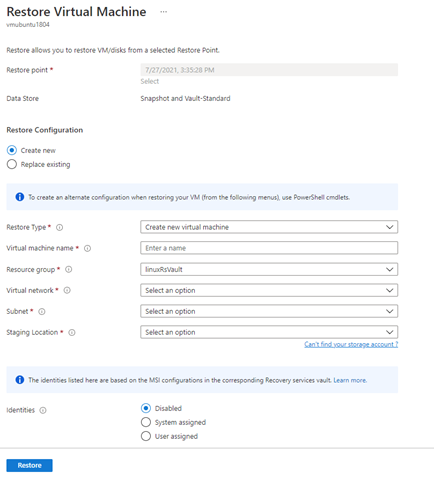
Если вы решите использовать управляемые идентификаторы, назначенные системой или пользователем, проверьте следующие действия для управляемых идентификаторов в целевом промежуточном хранилище и группе ресурсов.
"permissions": [
{
"actions": [
"Microsoft.Authorization/*/read",
"Microsoft.Compute/disks/read",
"Microsoft.Compute/disks/write",
"Microsoft.Compute/disks/delete",
"Microsoft.Compute/disks/beginGetAccess/action",
"Microsoft.Compute/disks/endGetAccess/action",
"Microsoft.Compute/locations/diskOperations/read",
"Microsoft.Compute/virtualMachines/read",
"Microsoft.Compute/virtualMachines/write",
"Microsoft.Compute/virtualMachines/delete",
"Microsoft.Compute/virtualMachines/instanceView/read",
"Microsoft.Compute/virtualMachines/extensions/read",
"Microsoft.Compute/virtualMachines/extensions/write",
"Microsoft.Compute/virtualMachines/extensions/delete",
"Microsoft.Insights/alertRules/*",
"Microsoft.Network/locations/operationResults/read",
"Microsoft.Network/locations/operations/read",
"Microsoft.Network/locations/usages/read",
"Microsoft.Network/networkInterfaces/delete",
"Microsoft.Network/networkInterfaces/ipconfigurations/read",
"Microsoft.Network/networkInterfaces/join/action",
"Microsoft.Network/networkInterfaces/read",
"Microsoft.Network/networkInterfaces/write",
"Microsoft.Network/networkSecurityGroups/read",
"Microsoft.Network/networkSecurityGroups/securityRules/read",
"Microsoft.Network/publicIPAddresses/delete",
"Microsoft.Network/publicIPAddresses/join/action",
"Microsoft.Network/publicIPAddresses/read",
"Microsoft.Network/publicIPAddresses/write",
"Microsoft.Network/virtualNetworks/read",
"Microsoft.Network/virtualNetworks/subnets/join/action",
"Microsoft.Network/virtualNetworks/subnets/read",
"Microsoft.Resources/deployments/*",
"Microsoft.Resources/subscriptions/resourceGroups/read",
"Microsoft.Storage/checkNameAvailability/read",
"Microsoft.Storage/storageAccounts/blobServices/containers/delete",
"Microsoft.Storage/storageAccounts/blobServices/containers/read",
"Microsoft.Storage/storageAccounts/blobServices/containers/write",
"Microsoft.Storage/storageAccounts/listKeys/action",
"Microsoft.Storage/storageAccounts/read",
"Microsoft.Storage/storageAccounts/write"
],
"notActions": [],
"dataActions": [
"Microsoft.Storage/storageAccounts/blobServices/containers/blobs/delete",
"Microsoft.Storage/storageAccounts/blobServices/containers/blobs/read",
"Microsoft.Storage/storageAccounts/blobServices/containers/blobs/write",
"Microsoft.Storage/storageAccounts/blobServices/containers/blobs/add/action"
],
Или добавьте назначение роли оператора восстановления ВМ для промежуточного расположения (учетная запись хранения) и целевой группы ресурсов для успешного выполнения операции восстановления.
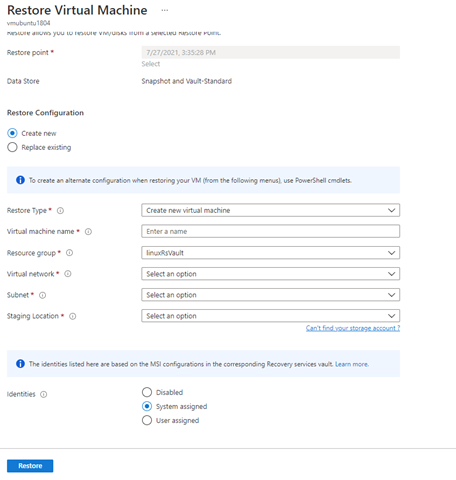
Вы также можете выбрать удостоверение, управляемое пользователем, указав в качестве входных данных его идентификатор ресурса MSI, как показано на рисунке ниже.
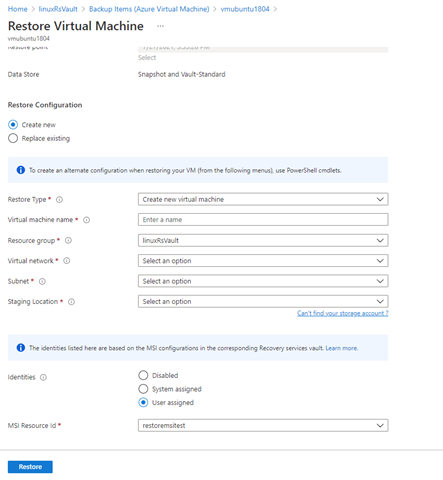
Примечание.
Поддержка предоставляется только для управляемых виртуальных машин и не предоставляется для классических и неуправляемых виртуальных машин. Для учетных записей хранения, которые защищены брандмауэрами, поддерживается только системный MSI.
Функция восстановления между регионами не поддерживается с управляемыми удостоверениями.
В настоящее время это доступно во всех регионах общедоступного и национального облака Azure.
Отслеживайте операцию восстановления
Когда вы запускаете операцию восстановления, служба Backup создает задание для отслеживания операции. Azure Backup отображает уведомления о задании на портале. Если они не видны, нажмите на символ Уведомления, а затем на Другие события в журнале действий, чтобы просмотреть состояние процесса восстановления.
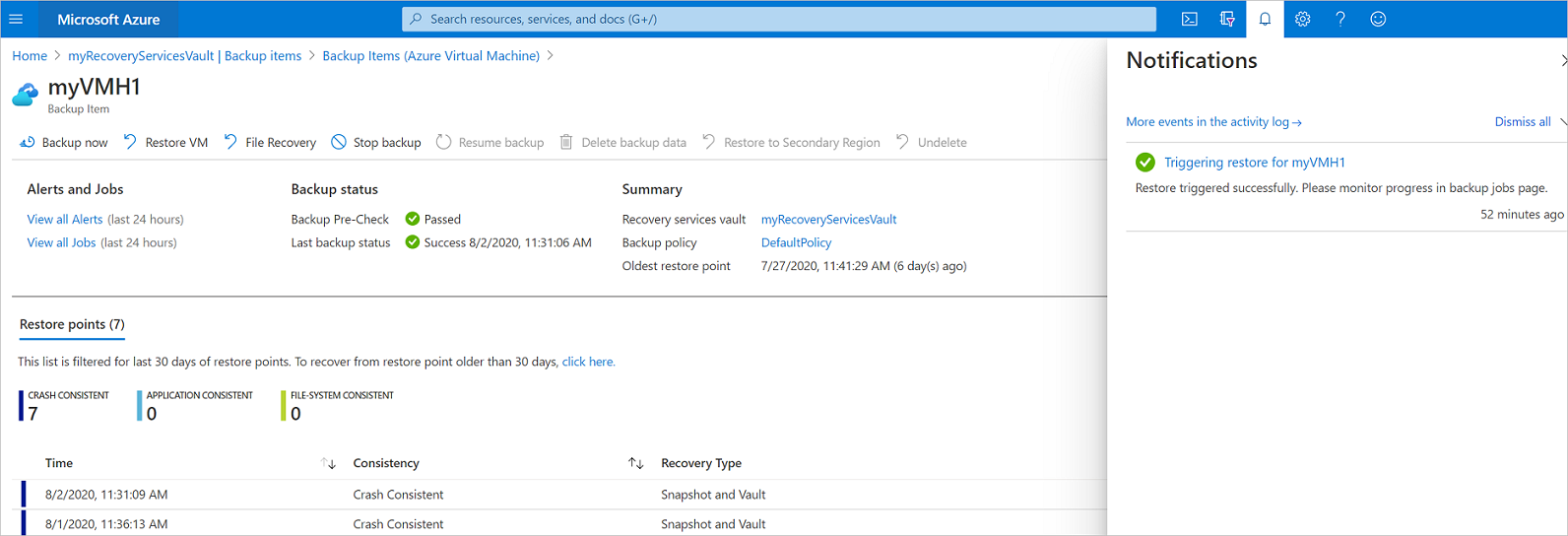
Отслеживайте восстановление следующим образом:
Чтобы просмотреть операции в этом задании, щелкните гиперссылку уведомлений. В качестве альтернативы в хранилище щелкните Задания резервного копирования, а затем выберите соответствующую виртуальную машину.

Чтобы отслеживать ход восстановления, щелкните любое задание восстановления с состоянием Выполняется. Отображается индикатор выполнения, который показывает информацию о ходе восстановления.
- Estimated time of restore (Предполагаемое время восстановления). Изначально показывает время, необходимое для завершения операции восстановления. По мере выполнения операции время уменьшается и достигает 0, когда операция восстановления завершается.
- Percentage of restore (Процент восстановления): показывает, какая часть операции восстановления выполнена.
- Number of bytes transferred (Общее количество переданных байтов). При восстановлении путем создания новой виртуальной машины в этом параметре отображается, сколько байтов передано по сравнению с общим количеством байтов для передачи.
Действия после восстановления
После восстановления виртуальной машины, обратите внимание на следующие примечания.
Расширения, имеющиеся при настройке резервного копирования, установлены, но не включены. Обнаружив проблему, переустановите расширения. В случае замены диска переустановка расширений не требуется.
Если виртуальная машина, для которой выполнено резервное копирование, имеет статический IP-адрес, восстановленная виртуальная машина будет иметь динамический IP-адрес, чтобы избежать конфликтов. Для восстановленной виртуальной машины можно добавить статический IP-адрес.
Восстановленная виртуальная машина не имеет набора доступности. Если используется вариант с восстановлением диска, можно указать группу доступности при создании виртуальной машины с диска с помощью шаблона или PowerShell.
Если вы используете дистрибутив Linux на основе cloud-init (например, Ubuntu), то в целях безопасности пароль будет заблокирован после восстановления.
VMAccessИспользуйте расширение на восстановленной виртуальной машине для сброса пароля. Мы рекомендуем использовать ключи SSH на этих дистрибутивах, чтобы не сбрасывать пароль после восстановления.Если после восстановления ВМ не удается получить доступ к ней по причине нарушения связи ВМ и контроллера домена, выполните следующие действия, чтобы запустить ВМ.
Подключите диск с ОС как диск данных к восстанавливаемой виртуальной машине.
Если агент Azure не отвечает, установите агент ВМ вручную по следующей ссылке.
Включите доступ к последовательной консоли на ВМ, чтобы разрешить доступ к ней из командной строки.
bcdedit /store <drive letter>:\boot\bcd /enum bcdedit /store <VOLUME LETTER WHERE THE BCD FOLDER IS>:\boot\bcd /set {bootmgr} displaybootmenu yes bcdedit /store <VOLUME LETTER WHERE THE BCD FOLDER IS>:\boot\bcd /set {bootmgr} timeout 5 bcdedit /store <VOLUME LETTER WHERE THE BCD FOLDER IS>:\boot\bcd /set {bootmgr} bootems yes bcdedit /store <VOLUME LETTER WHERE THE BCD FOLDER IS>:\boot\bcd /ems {<<BOOT LOADER IDENTIFIER>>} ON bcdedit /store <VOLUME LETTER WHERE THE BCD FOLDER IS>:\boot\bcd /emssettings EMSPORT:1 EMSBAUDRATE:115200После перестроения ВМ используйте портал Azure, чтобы сбросить учетную запись локального администратора и пароль.
С помощью Серийной консоли и CMD отключите ВМ от домена.
cmd /c "netdom remove <<MachineName>> /domain:<<DomainName>> /userD:<<DomainAdminhere>> /passwordD:<<PasswordHere>> /reboot:10 /Force"
После отключения и перезагрузки ВМ вы сможете успешно подключиться к ВМ с использованием RDP и учетных данных локального администратора, а затем снова присоединить ВМ к домену.
Резервное копирование восстановленных виртуальных машин
- Если виртуальная машина восстановлена в той же группе ресурсов и с тем же именем, что и первоначально заархивированная виртуальная машина, то резервное копирование будет продолжено и после восстановления виртуальной машины.
- Если восстановить виртуальную машину в другой группе ресурсов или задать для нее другое имя, необходимо настроить резервную копию для восстановленной виртуальной машины.
Следующие шаги
- Если у вас возникли трудности во время процесса восстановления, просмотрите распространенные проблемы и ошибки.
- После восстановления виртуальной машины ознакомьтесь со сведениями об управлении виртуальными машинами.